La página volverá a cargarse después de modificar este control
Manual del usuario del Apple TV
- Te damos la bienvenida
- Novedades en tvOS 15
-
-
- El Apple TV Remote de un vistazo
- Navegar por el Apple TV
- Controlar lo que se reproduce
- Ajustar el audio
- Activar la función Buscar
- Abrir el centro de control
- Ingresar texto
- Pasar rápidamente de una app a otra
- Poner en reposo el Apple TV o activarlo
- Controlar la sensibilidad del panel táctil
- Cargar el Apple TV Remote
- Volver a conectar el Apple TV Remote
- Usar el centro de control de tvOS
- Ver juntos mediante SharePlay
- Utilizar protectores de pantalla
- Personalizar la pantalla de inicio
- Usar el centro de control de iOS o iPadOS
-
- Usar la app Buscar
-
- Restringir el acceso a contenido específico
- Ajustar la configuración de privacidad
- Administrar el almacenamiento
- Compartir el Apple TV
- Compartir en familia
- Ajustar la configuración de audio y video
- Conectar dispositivos Bluetooth
- Configurar las notificaciones
- Configurar el botón TV
- Usar el teclado de un dispositivo iOS o iPadOS
- Controlar la TV y el volumen
- Usar otros controles remotos
- Usar el Apple TV como pantalla en una sala de conferencias
- Cambiar la configuración de red
- Cambiar el idioma o la región
- Copyright
Controlar la TV y el volumen con el Apple TV Remote
Puedes configurar el Apple TV Remote para encender o apagar la TV, cambiar la entrada del Apple TV o incluso controlar el volumen.
Usar el Apple TV Remote para encender o apagar la TV
Abre Configuración
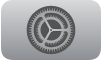 en el Apple TV.
en el Apple TV.Ve a “Controles remotos y dispositivos” y activa “Encender TV con el control”.
Usar el Apple TV Remote para controlar el volumen de tu televisión o receptor
Abre Configuración
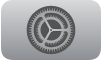 en el Apple TV.
en el Apple TV.Ve a Controles remotos y dispositivos > “Control de volumen” y selecciona Auto.
Nota: puede que esta configuración no funcione con todos los dispositivos. Para obtener más información, consulta el artículo de soporte de Apple “Controlar tu televisor o receptor con Siri Remote o Apple TV Remote”.
Gracias por tus comentarios.